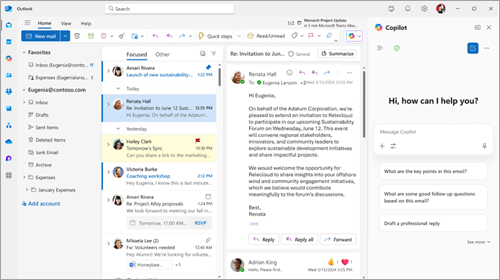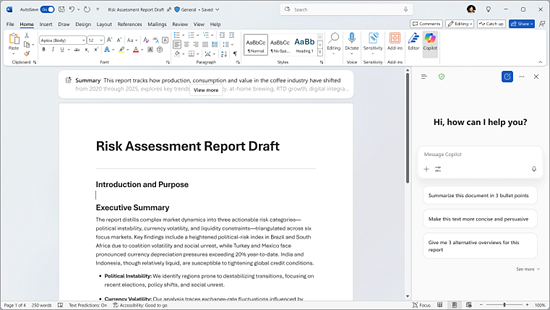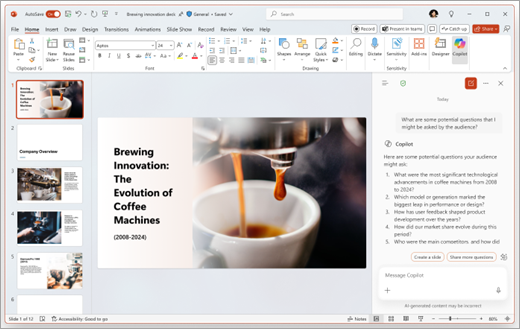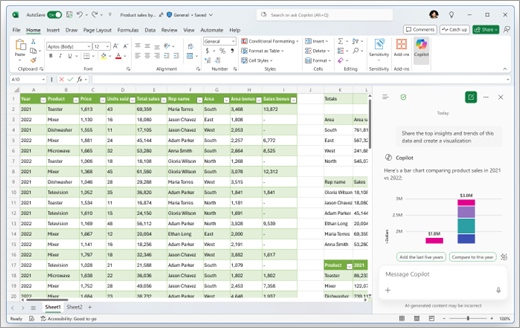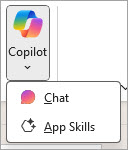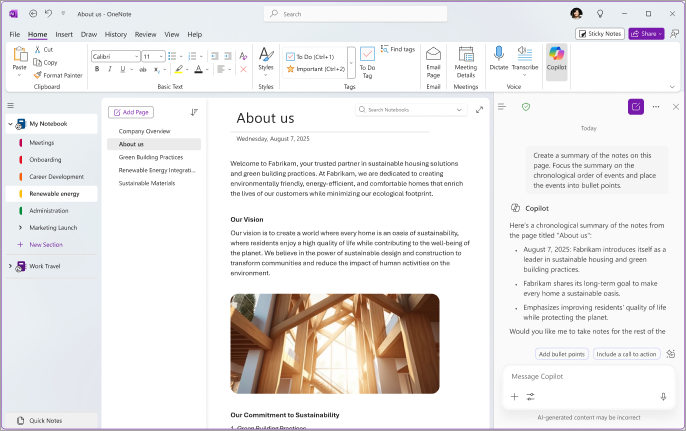Використання Copilot Chat в програмах Microsoft 365
Тепер Copilot Chat доступна для користувачів із робочим або навчальним обліковим записом і відповідною передплатою на Microsoft 365 для бізнесу, у деяких програмах Microsoft 365, починаючи з Word, Excel, PowerPoint, OneNote і Outlook. Незалежно від того, чи створюєте ви документ, аналізуєте дані, створюєте презентацію або керуєте папкою "Вхідні", Copilot Chat тут, щоб допомогти в програмах, які ви використовуєте щодня.
Завдяки Copilot Chat ви отримуєте уніфікований чат, який відповідає програмам Microsoft 365, Microsoft 365 Copilot таMicrosoft Edge. Ви можете відкрити або закрити Copilot Chat в програмах Microsoft 365, вибравши Copilot на стрічці.

Тривалість: 6 хвилин 25 секунд
У цій статті
Можливості Copilot Chat
Copilot Chat дає змогу ставити запитання, отримувати зведення, створювати вміст тощо, а також посилатися на вміст, відкритий у програмах.
Щоб використовувати Copilot Chat, потрібно ввійти в програми Microsoft 365 за допомогою робочого або навчального облікового запису. Дії, які можна виконувати в програмах, залежать від того, чи адміністратор призначив вам ліцензію на додатковий компонент Microsoft 365 Copilot.
Якщо у вас немає ліцензії на додатковий компонент Microsoft 365 Copilot з робочим або навчальним обліковим записом
Ви отримуєте доступ до корисних функцій AI за допомогою Copilot Chat в Word, Excel, PowerPoint, OneNote і Outlook:
-
Веб-чат: ставте запитання та отримуйте відповіді на основі загальнодоступних веб-даних.
-
Інформування про вміст. Copilot Chat відомо про вміст відкритого файлу (Word, Excel, PowerPoint), сторінки (OneNote) або електронної пошти (Outlook), щоб надавати відповідні відповіді.
-
Агенти з оплатою за користування: використовуйте агенти зі ШІ з тарифікацією, щоб автоматизувати та виконувати бізнес-процеси.
Якщо у вас є ліцензія на додатковий компонент Microsoft 365 Copilot з робочим або навчальним обліковим записом
Ви можете розблокувати всі можливості Copilot у програмах Microsoft 365:
-
Веб- та робочий чат: отримуйте відповіді на основі загальнодоступних веб-даних і робочого вмісту.
-
Включено доступ до агентів: агентів ШІ Access, зокрема пріоритетного доступу до агентів міркування, як-от "Дослідник" і "Аналітик".
-
Додаткові функції. Використовуйте ШІ для редагування в програмі, щоб ефективніше створювати, командувати та співпрацювати.
Примітка.: Якщо кнопка Copilot не відображається на стрічці в програмах Word, Excel, PowerPoint, OneNote або Outlook, а робочий або навчальний обліковий запис має відповідну передплату на Microsoft 365, можливо, адміністратор вимкнув усі або деякі функції Copilot, або Copilot може бути недоступний на вашому ринку. Докладні відомості див. в статті Принцип роботи Copilot Chat з ліцензією Microsoft 365 Copilot та без них.Якщо ви ІТ-адміністратор, див. статтю Закріплення Copilot Chat для отримання довідки з закріплення Copilot Chat в програмах Microsoft 365 в організації.
Принцип роботи Copilot Chat в Outlook, Word, PowerPoint, OneNote і Excel
Незалежно від того, маєте ви ліцензію на додатковий компонент Copilot чи ні, ви зможете визначити, які можливості Copilot ви маєте в програмах Microsoft 365. Щоб використовувати Copilot Chat в програмах, потрібно ввійти за допомогою робочого або навчального облікового запису.
Програма Outlook
За допомогою Copilot Chat в Outlook ви можете природно взаємодіяти з папкою "Вхідні" й календарем, щоб працювати ефективніше за менший час. Оптимізуйте робочий цикл і ефективніше спілкуйтеся з Copilot Chat, щоб ставити запитання про певне повідомлення електронної пошти, швидко підсумовувати ланцюжки повідомлень, створювати абсолютно новий вміст або перезаписувати електронні листи в іншому тоні. Copilot Chat можете надавати підтримку, необхідну для ефективної роботи, ефективної роботи та створення повідомлень, які відповідають вашій аудиторії та цілям.
Дії, які можна виконувати з Copilot Chat в Outlook, залежать від того, чи призначив адміністратор ліцензію на додатковий компонент Microsoft 365 Copilot вашому робочому або навчальному обліковому запису.
Copilot Chat без ліцензії на додатковий компонент: Якщо у вас немає ліцензії на додатковий компонент Microsoft 365 Copilot з робочим або навчальним обліковим записом, ви все одно можете використовувати Copilot Chat в Outlook, щоб ставити запитання про окремі повідомлення електронної пошти, розмови або події календаря, які ви переглядаєте, і їхні вкладення. Ось приклад типу підказок, які можна використовувати:
-
"Підсумуйте цей електронний лист для 3 основних пунктів і будь-яких дій, які мені потрібно зробити"."
-
"Напишіть повідомлення електронної пошти для моєї групи на основі обговорення в цьому ланцюжку електронної пошти."
Copilot Chat з ліцензією на додатковий компонент: Якщо у вас є ліцензія на додатковий компонент Microsoft 365 Copilot з робочим або навчальним обліковим записом, ви зможете використовувати Copilot Chat в Outlook для взаємодії з усією папкою "Вхідні" та календарем, використовуючи такі підказки:
-
"Які непрочитані електронні листи найважливіші? Підсумуйте їх".
-
"Скажіть, коли заплановано наступну нараду з моїм керівником скіп-рівня."
-
"Створіть привітальний електронний лист для нового найму, включно з відомостями про те, що вони повинні зробити в перші 4 тижні".
Word
Завдяки Copilot Chat в Word можна швидко й легко створювати, редагувати, підсумовувати та знаходити інформацію. Ви можете взаємодіяти з документом потужними новими способами. Замість того щоб працювати зі статичним вмістом, можна задати запитання про документ, щоб швидко знайти інформацію або уточнити відомості. Copilot Chat також дає змогу швидко підсумовувати або перезаписувати вміст, допомагаючи ефективніше працювати та ділитися ідеями чіткіше або в тон, який підходить аудиторії. Крім того, можна створити новий текст на основі вмісту документа або розгорнути наявні ідеї. Ці функції працюють разом, щоб оптимізувати роботу, підвищити продуктивність і створити більш чіткі, точні та пристосовані до ваших цілей документи.
Нижче наведено кілька способів використання Copilot Chat в Word.
-
"Напишіть переконливий вступний абзац для цього документа."
-
"Які запитання можуть виникнути у читача під час проходження цього документа?"
-
"Напишіть зведення з п'ятіркою основних ключових пунктів як чернетку електронної пошти, яку я можу надіслати своїй команді.”
PowerPoint
Завдяки Copilot Chat у програмі PowerPoint ви отримуєте низку можливостей, які допомагають пришвидшувати створення та вдосконалення презентацій, що робить їх більш ефектним і зрозумілішими для презентацій. Ви можете легко поставити запитання про презентацію, щоб швидко отримати основні відомості, підсумувати слайди, щоб записати основні моменти, не переглянувши кожну презентацію окремо, і створити відповідні зображення, щоб покращити візуальний розповідь. Крім того, Copilot Chat надає цінну інформацію про вміст презентації та може допомогти вам підготуватися, створивши потенційні запитання, які може поставити аудиторія, забезпечуючи проведення правильно організованої та переконливої презентації. Ці функції дають змогу оптимізувати робочий цикл, заощадити час і надати вам змогу створювати привабливіші та ефективніші презентації.
Нижче наведено кілька способів використання Copilot Chat в PowerPoint.
-
"Якими потенційними питаннями мене може поставити аудиторія, якій я представляю це?"
-
"Створити зображення для використання в презентації."
-
"Допоможіть мені повторно написати маркери на цьому слайді."
Дізнайтеся більше про ці функції та можливості ШІ в PowerPoint.
Excel
За допомогою Copilot Chat ви можете взаємодіяти зі своїми даними потужними способами, які можуть забезпечити суттєві переваги. Замість того, щоб просіювати електронні таблиці вручну, можна просто задати запитання про свої дані, щоб швидко розкрити необхідну інформацію. За допомогою Copilot Chat можна аналізувати тенденції, визначати закономірності та отримувати цінні висновки з електронної таблиці безпосередньо з бічної області. Крім того, можна створювати привабливі графічні відображення, щоб полегшити чітке та ефективне представлення даних. Ці функції працюють разом, щоб оптимізувати робочий цикл і забезпечити точність і доступність аналізу.
Нижче наведено кілька способів використання Copilot Chat у програмі Excel.
-
"Визначте основні висновки та тенденції з цих даних"."
-
"Створіть візуалізацію найефективніших сегментів клієнтів."
-
"Прогнозування прибутку на наступні 8 кварталів на основі даних про продажі."
Якщо у вас є ліцензія на Microsoft 365 Copilot, ви також отримуєте доступ до розширених функцій AI в Excel як безпосередньо в електронній таблиці, так і з розкривного меню кнопки Copilot на стрічці програми.
Дізнайтеся більше про ці функції та можливості AI у програмі Excel.
OneNote
Copilot Chat в програмі OneNote забезпечує потужні можливості ШІ безпосередньо в цифрових блокнотах. Незалежно від того, чи ви записуєте нотатки до наради, ідеї мозкового штурму або організовуєте дослідження, Copilot Chat допоможе зрозуміти вміст безпосередньо зі сторінки, над яким ви працюєте. Вона посилається на сторінку відкритої нотатки, щоб надати відповідну контекстну допомогу. Ви можете попросити його підсумувати нотатки, створити список справ або навіть створити проект на основі вмісту. Це розумний спосіб перетворити нотатки в дію.
Нижче наведено кілька способів використання Copilot Chat у OneNote.
-
"Створення зведення нотаток про депозит на цій сторінці. Зосередьте зведення на хронологічному порядку подій і розташуйте події в маркірованих точках".
-
"Створіть список справ із моїх нотаток і визначайте пріоритети, виходячи з того, коли потрібно виконати завдання."
-
"Розробити план для проекту з розробки нового додатку для відстеження поставок. Посилання на технічні характеристики та відгуки клієнтів на цій сторінці, щоб допомогти створити план проекту".
Дізнайтеся більше про ці функції та можливості ШІ у OneNote.